ライセンス
ライセンスをお申し込み後、契約者のメールアドレスにアクティベーションコードが届けられます。
「ホーム」メニューの「Biz Checker」タブにある「ライセンス情報」ボタンでライセンスを登録できます。
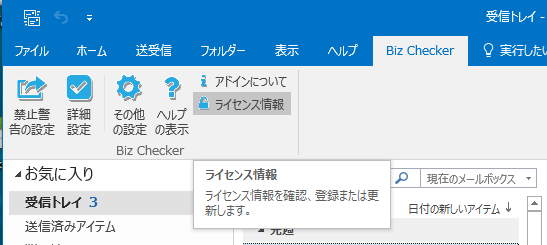
ライセンスは契約ごとに発行され、メールソフトで複数のアカウントをご利用の場合でも契約数の範囲で1つのアクティベーションコードで対応できます。
※トライアルライセンスは契約数が1つに限られますので、お申込みいただいたメールアドレスのみ有効となります。
ライセンスの登録
新しくアクティベーションコードを入手されたら、「ライセンス登録」メニューボタンから「ライセンス情報」からアクティベーションコードを入力してください。
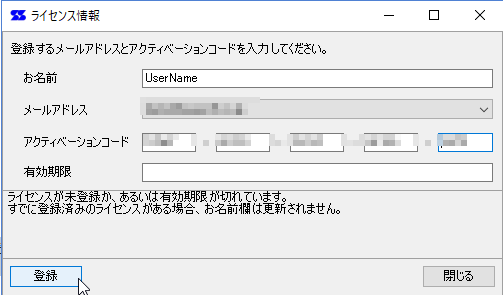
お名前を入力、メールアドレスをコンボボックスで選択し、アクティベーションコードを入力し、「登録」ボタンを押してください。
サーバーとの通信後、ライセンスが有効になります。
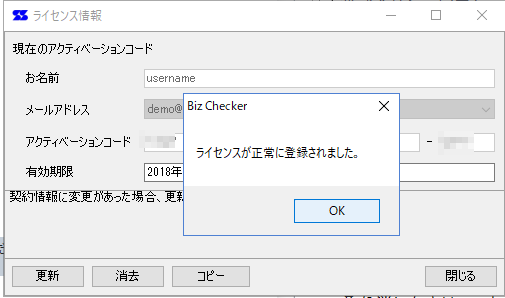
ライセンスの消去
例えば、トライアルライセンスを利用中に新しく正規ライセンスを取得した場合などでは、現在のライセンスを消去して新しいライセンス情報を入力する必要があります。
ライセンス情報の「消去」ボタンで、ローカルコンピュータ上のライセンス情報をクリアすることができます。
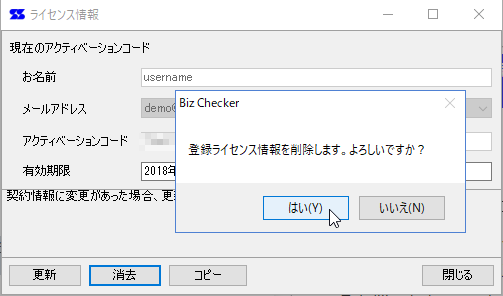
※ライセンスの消去は、「ローカルコンピュータ」上の登録内容を消す機能で、サーバー上のご契約ライセンスが消去されるわけではありません。
ライセンスの更新
ライセンスの契約を延長した場合や管理者の設定を変更した場合などには、「ライセンスの更新」処理が必要になります。
「ライセンス情報」を表示して「更新」ボタンを押すと、サーバーと通信を行いライセンス情報が更新されます。
ライセンスの更新が必要ない場合(最新状態の場合)、更新の必要はない旨のメッセージが表示されます。
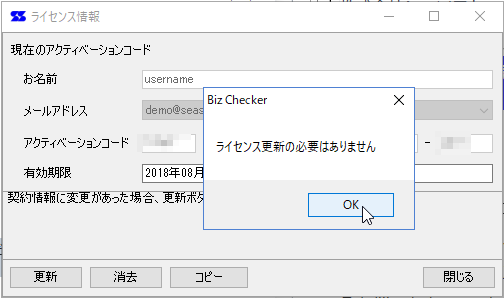
アドインについて
「Biz Checker」リボンタブの「アドインについて」ボタンで、ソフトウェアのバージョン情報とライセンス形式が表示されます。
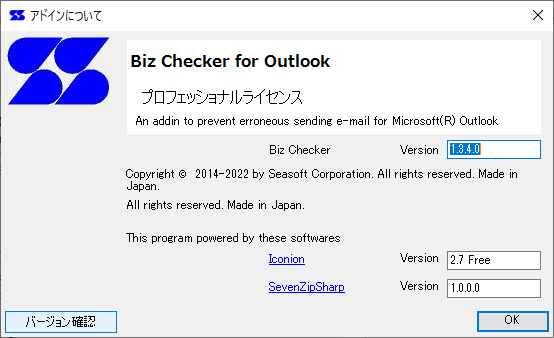
注意事項
ライセンスが無効の場合や、期限がせまっている場合には、Outlook 起動直後にメッセージが表示されます。
 Seasoft Corporation
Seasoft Corporation
 トライアル
トライアル